1.根据《伟德betvlctor体育官方网站2020年硕士研究生招生考试远程复试操作规范》、《伟德betvlctor体育官方网站硕士研究生复试工作实施细则》等文件要求,考生应提前准备好复试房间、网络环境、硬件设备并熟悉软件基本功能。
2.机位要求:主机位要求是笔记本电脑或台式机,建议副机位使用手机或平板电脑。两机位需要确保摄像头拍摄清晰;主机位要求在考生正面拍摄,画面中需清晰看到考生的上身表情、眼神和身后环境;副机位要求固定在支架上,从侧后方约45o拍摄,确保能看到考生的侧身位、双手位置和主机位完整屏幕。
3.软件要求:主机位用ZOOM软件,副机位用腾讯会议客户端,备用软件用钉钉。相关软件均要求下载安装最新版,其中腾讯会议版本要求在1.5.0以上。
ZOOM下载网址:https://www.zoom.edu.cn
腾讯会议下载网址:https://meeting.tencent.com/download-center.html?from=1001
钉钉下载网址:https://www.dingtalk.com/
4.测试预演:完成机位和软件搭建,5月21、22日,考生应按照考务工作老师的指令和要求,完成考场机位的搭建,完成主机位、副机位的软件功能和音视频通话效果的测试。完成复试房间、网络环境的布置(一对一测试预演通过的环境及设置,原则上应当是正式复试的环境和设置),完成个人陈述、抽题回答等基本复试流程的预演。测试预演确定好的机位和软件设置统称为初始状态。测试预演结束若考生掌握了对复试系统的操作,考生需填写《一对一复试系统测试预演后的知情同意书》(见附件),将相应内容誊抄签字后扫描,命名为:复试编号-姓名-测试预演知情同意书.PDF,发回到材料接收邮箱:cufejrxy@163.com;反之则可在上述时间跟工作人员预约继续测试预演。
5.进入候考:考生在考前一天登录学院网站查看随机分组和随机确定的面试顺序,在正式复试当天,考生应首先确保考场环境满足复试条件(以测试预演的方案和要求为准),确保机位和软件设置是在初始状态。同时考生将收到来自复试工作人员发出的ZOOM会议ID号和腾讯会议ID号。考生在主机位打开ZOOM软件,选择加入会议,输入会议 ID 和个人真实姓名,然后点击加入会议按钮。加入会议后,考生先在等候室候考(注:等候室是看不到考官的)并关注候考室消息,等到自己面试时才被准入考场。加入腾讯会议时,也要求以真实姓名加入,先在等候室候考,等到自己面试时才被准入考场。
6.进入考场:考生进入考场后,需对ZOOM作视频设置,如下图1所示:点击视频设置,点选视频,在红圈处取消视频镜像,解除静音,开启视频,然后请听从考官指令完成有关操作。
7.测试过程:考生打开副机位视频,然后听从考官指令,拿起副机位设备站立将摄像头对外缓缓环绕 360o,接受考官对考场环境检查(注:在复试过程中,考官有权利酌情对考生的考试环境进行再次检查)。检查完成,考生需将对应设备放置回初始位置。考生在主机位前入坐,根据考官指令完成相关操作、自我陈述、抽题回答(含专业和英语)、考官提问(主要考查英语能力)等环节(如下图2所示)。面试结束后,考生需及时退出两套会议系统,以免影响到下一位考生的考试。
图1:ZOOM系统主要设置
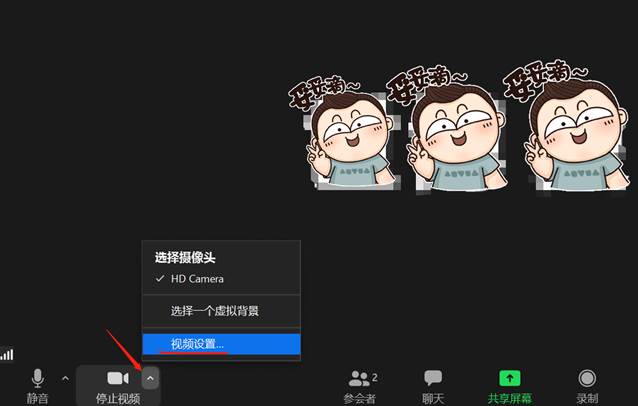
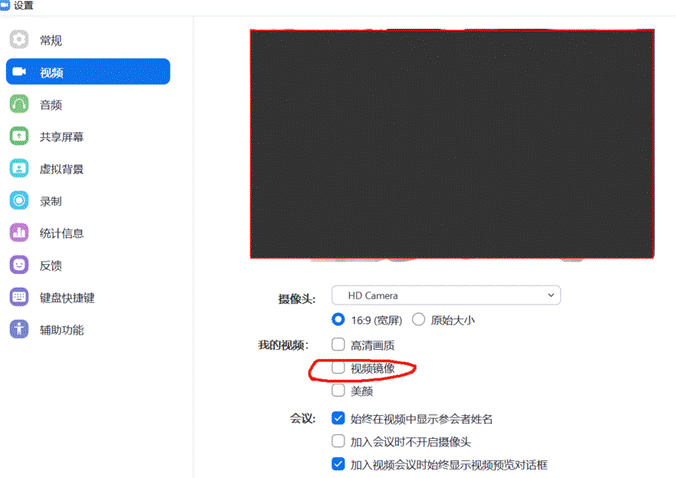
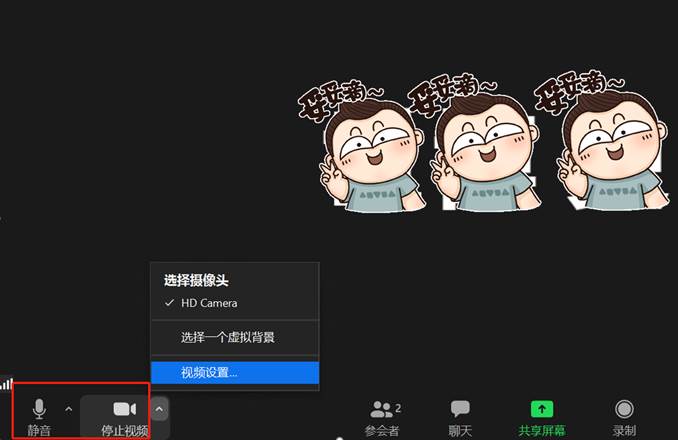
图2:面试主要程序

